Если ваш телефон или планшет Android замедляется до уровня обхода, закрытие приложений может помочь. Вот как вы можете закрыть большинство приложений для Android.
Менее 1 мин. |
Содержание показать
В большинстве случаев вы несколько раз нажимаете кнопку «Назад» на экране и думаете, что вышли из приложения, когда оно исчезает. Но что вы сделали, так это оставили приложение работать в фоновом режиме, пока вы его не закроете. Закрытие приложений — одна из самых простых задач, которую вы можете выполнять на своих любимых планшетах и смартфонах Android, и она решает множество проблем. Во-первых, процедура обновляет приложения до нормального состояния, когда они перестают отвечать на запросы. Во-вторых, приложения не разряжают аккумулятор и не используют оперативную память.
Хотя устройства Android автоматически оптимизируют работу аккумулятора и памяти, оставленные открытыми приложения могут замедлить работу смартфона, особенно если вы установили ресурсоемкие приложения. Если вы не закрывали приложения должным образом, в этом посте мы расскажем об эффективных шагах, которые помогут вам начать это делать.
Как сделать, чтобы приложение в Android TV не закрывалось и всегда работало в фоновом режиме ?
Что происходит, когда вы закрываете приложения для Android?
Закрытие приложений на Android означает их закрытие, и это не то же самое, что их окончательное удаление. Вместо этого закрытие приложения завершает все текущие процессы переднего плана. Эти процессы являются действиями приложения, которые вы можете видеть. Медиаплееры и обновления приложений Google Play Store, отображаемые на панели уведомлений, являются примерами приоритетных процессов.
Вы можете закрыть приложение, если оно ведет себя не так, потребляет память или закончило его использование. Большинство телефонов Android имеют меню обзора приложений, где вы можете увидеть каждое открытое приложение. Закрытие приложений только завершает процессы переднего плана, а неподатливые приложения могут продолжать активно работать в фоновом режиме. Фоновое приложение работает незаметно для выполнения задач независимо от того, открываете вы его или нет. Их действия включают, помимо прочего, сканирование обновлений, загрузку и обновление пользовательского контента, запуск рекламы и отправку уведомлений.
Закрытие фоновых приложений может освободить память, но также может помешать их правильной работе. Вы можете не получать уведомления, или приложение может часто аварийно завершать работу. Такие службы, как Bluetooth и средство запуска One UI, являются примерами фоновых системных приложений. Мы не рекомендуем закрывать эти приложения, если вы не хотите повредить свой телефон.
Фоновые приложения не сразу отображаются в обзоре приложений. Если ваш смартфон работает под управлением Android 12 или последней версии Андроид, вы можете увидеть в меню опцию, позволяющую остановить активные приложения. Если вы его не видите, вы можете принудительно закрыть приложение из меню настроек или войти в режим разработчика.
Как закрыть приложения на телефонах и планшетах Android
По умолчанию панель навигации Android настроена на кнопки. Нажатие или длительное нажатие кнопки «Обзор» на панели навигации смартфона открывает меню «Обзор приложений». Если вы переключили панель навигации на жесты смахивания, проведите пальцем вверх и удерживайте левую нижнюю часть экрана, чтобы отобразить меню.
Закройте приложения на телефонах Android
- Коснитесь или нажмите и удерживайте кнопку «Обзор» в нижнем левом или правом нижнем углу экрана. Для жестов навигации проведите вверх и удерживайте нижний левый угол.
- Вы должны увидеть недавно открытые приложения. Проведите вверх по приложению, чтобы закрыть его.
- Чтобы закрыть все открытые приложения одновременно, коснитесь «Закрыть все».
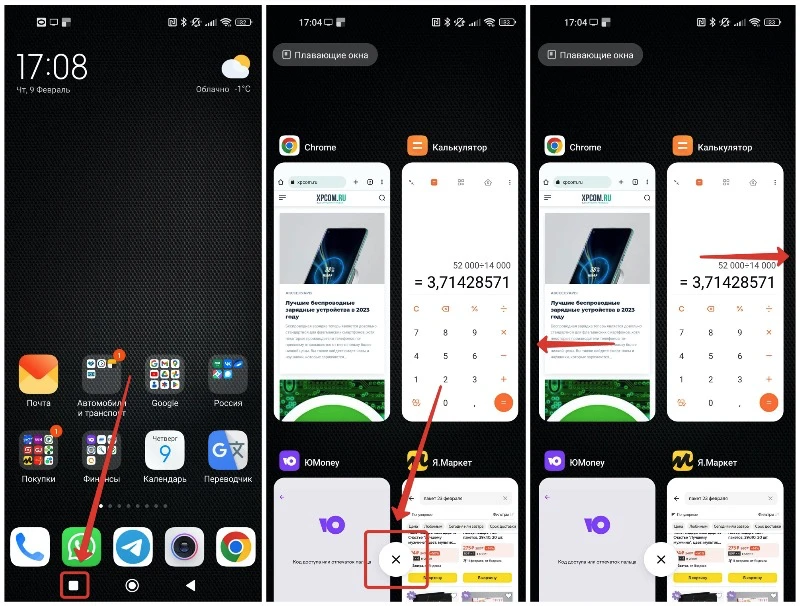
Закрытие приложений на планшетах Android
- Коснитесь или нажмите и удерживайте кнопку «Обзор» в нижнем левом или правом нижнем углу экрана. Для жестов навигации проведите вверх и удерживайте нижний левый угол.
- Вы должны увидеть недавно открытые приложения. Проведите вверх по приложению, чтобы закрыть его.
- Чтобы закрыть все открытые приложения одновременно, нажмите «Очистить все».
Как принудительно остановить приложения на телефонах и планшетах Android
Вы можете принудительно остановить фоновые приложения через обзор приложений, меню настроек или режим разработчика. Принудительная остановка приложений или служб прекращает все активные и фоновые действия. Приложение больше не обращается к кешам и ресурсам, необходимым для работы, пока вы не откроете его снова.
Однако вы можете принудительно остановить приложение только из меню «Обзор приложений» на смартфоне Android, но не на планшете. Кроме того, в обзоре приложений отображаются не все фоновые приложения. Меню настроек — лучшее решение.
Режим разработчика также полезен для закрытия приложений, работающих в фоновом режиме. Но если вы не разработчик, мы не рекомендуем входить в этот режим, поскольку он требует изменения настроек, которые могут повлиять на производительность вашего устройства.
Принудительная остановка не стирает существующие пользовательские данные, хранящиеся в приложениях. Если у вас есть несохраненные работы, такие как незавершенные загрузки, документы или заметки, процедура стирает эти данные. Кроме того, после этого приложения могут работать некорректно. Если вам необходимо принудительно остановить приложение, делайте это только тогда, когда приложение зависает, тормозит, аварийно завершает работу или многократно перезапускается.
Принудительно останавливайте приложения на телефонах Android с помощью Обзора приложений
- Коснитесь или нажмите и удерживайте кнопку «Обзор». Для жестов навигации проведите вверх и удерживайте левую нижнюю часть экрана.
- Если есть какие-либо активные фоновые приложения, вы должны увидеть текст, например 3, активны в фоновом режиме в правом верхнем углу. Коснитесь текста, чтобы управлять своей фоновой активностью.
- Рядом с перечисленными приложениями нажмите «Стоп», чтобы принудительно закрыть их.
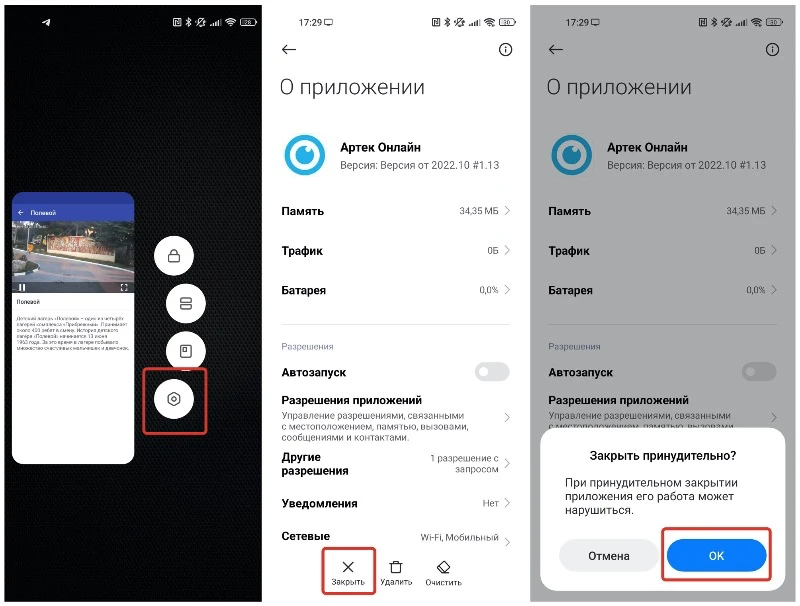
Принудительно остановить приложения из меню «Настройки» на телефоне Android
- Перейдите в Настройки > Приложения.
- Коснитесь приложения.
- В меню «Информация о приложении» коснитесь «Остановить принудительно».
- Нажмите OK, чтобы подтвердить действие.
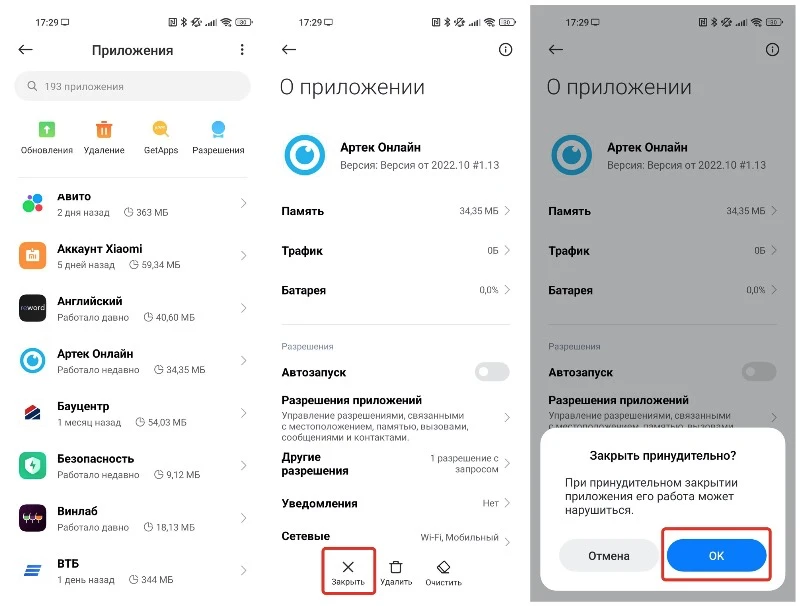
Принудительная остановка приложений в режиме разработчика на телефоне Android
- Выберите «Настройки» > «О телефоне» > «Информация о программном обеспечении».
- Нажмите номер сборки семь раз, чтобы разблокировать режим разработчика. Возможно, вам потребуется подтвердить шаблон безопасности, если он у вас есть.
- Вернитесь в меню настроек.
- Нажмите «Параметры разработчика».
- Коснитесь Запущенные службы.
- Вы должны увидеть список активных фоновых приложений и объем оперативной памяти, который они потребляют. Выберите приложение, чтобы просмотреть информацию о нем.
- Нажмите «Стоп», чтобы завершить процессы или службы приложения.
Принудительная остановка приложений в меню «Настройки» на планшете Android
- Выберите «Настройки» > «Приложения».
- Выберите приложение из недавно открытых приложений или коснитесь «Просмотреть все приложения», чтобы расширить параметры.
- В меню «Информация о приложении» коснитесь «Остановить принудительно».
Принудительная остановка приложений в режиме разработчика на планшете Android
- Перейдите в настройки > О планшете.
- В разделе Идентификаторы устройств семь раз коснитесь номера сборки, чтобы разблокировать режим разработчика.
- Вернитесь в меню настроек и коснитесь Система.
- Нажмите «Параметры разработчика».
- Коснитесь Запущенные службы.
- Вы должны увидеть список активных фоновых приложений и объем оперативной памяти, который они потребляют. Выберите любое из приложений, чтобы просмотреть информацию о них.
- Нажмите «Стоп», чтобы завершить процессы или службы приложения.
Удалите приложения, которые вам больше не нужны
Закрытие или принудительная остановка приложений — эффективный способ освободить память и сбросить неисправные приложения. Однако эти льготы не вечны. Фоновая активность возобновляется при открытии приложений в будущем. Большинство телефонов или планшетов Tecno и Infinix с лаунчером HiOS имеют уникальную заморозку, которая останавливает эти действия, не удаляя их. Однако другие устройства не могут получить доступ к этой функции, даже если вы скачаете лаунчер, и многие сторонние морозильники в Google Play Store требуют, чтобы вы рутировали свое устройство.
Если вы не хотите рутировать свое устройство Android, загрузите и установите Shizuku. Если вам больше не нужно приложение, удалите его навсегда, чтобы стереть все действия и данные. Поскольку некоторые приложения предустановлены на вашем устройстве, вы можете только временно отключить их.
Источник: xpcom.ru
Приложение в фоновом режиме на Samsung, Xiaomi, Huawei и т.д.

Всем привет! Вы просто не представляете, сколько ахинеи и бреда я начитался в интернете, по поводу данного вопроса. Огромное множество «специалистов» пишут целые пеленки текста с большим количеством каких-то непонятных советов, которые никаким образом не помогают отключить фоновые приложения на Андроиде, а только усугубляют работу всей системы и программ.
Один из примеров наших коллег (не будем показывать пальцем) – где они советуют зайти в раздел «Приложения» и остановить его. Таким образом, просто выключается сама программа, но фоновые модули продолжают работать, их остановить не получится. Таким же образом вы можете просто освободить оперативную память другим более простым способом – о нем я также расскажу в статье.
Или еще более смешные советы очистки постоянной памяти, которую почему-то путают с оперативной. Подобная куча бредовых советов заставило меня написать свою инструкцию, где я постараюсь расписать все самое важное, что вам нужно знать. Также я расскажу, как полностью отключить приложения, которые могут работать в фоновом режиме на любом смартфоне с Android системой (Samsung, Xiaomi, OPPO, OnePlus, Huawei и т.д.).
Отключение фоновых приложений

Давайте посмотрим, как закрыть фоновые приложения на Андроиде. В этой главе мы через режим разработчика выключим поддержку всех фоновых приложений. Сразу хочу уточнить очень важный момент – мы говорим про сторонние программы. Встроенные модули и функции Android будут также работать в фоновом режиме – их нельзя выключать, да и система не позволит сделать это.
Я покажу на примере Xiaomi смартфона с MIUI, но сам принцип активации функции один и тот же на всех телефонах с Андроид ОС. Некоторые названия пунктов настроек могут отличаться, поэтому ориентируйтесь на саму логику наименований.
- Откройте «Настройки», нажав по шестеренке.
- Далее вам нужно зайти в раздел, в котором находится информация о вашем телефоне (ОС, номер, название и т.д.). Раздел может называться по-разному: «О телефоне», «Сведения о телефоне», «О продукте» и т.д.
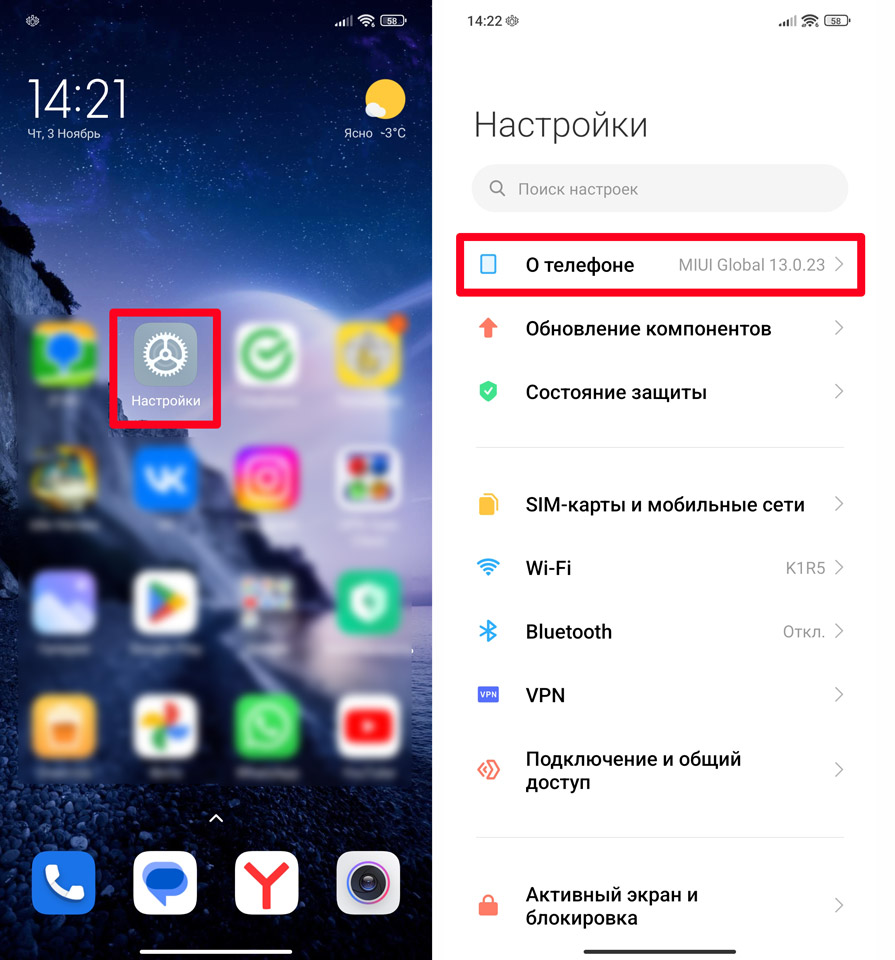
- В некоторых прошивках нужно дополнительно перейти в подраздел «О программном обеспечении», «Сведения о ПО», «Информация об ОС» и т.д. Найдите строчку «Версия Android» или версия вашей ОС – например, у Xiaomi это MIUI. Несколько раз тапните пальцем сверху номера версии, пока не увидите надпись:
«Вы теперь разработчик»
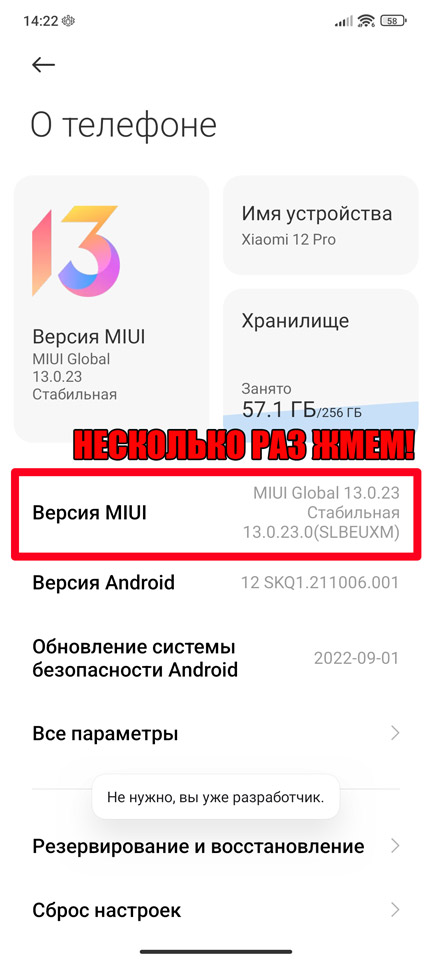
- Переходим на шаг назад, чтобы попасть в корень «Настроек».
- Итак, режим «Для разработчиков» мы сам включили, но как нам теперь туда попасть, если у разных прошивок этот раздел может находиться в разных местах. Например, у Xiaomi он находится в «Расширенных настройках», у OnePlus в разделе «Система». У некоторых прошивках пункт может находиться здесь же в корне «Настроек». Так что вам нужно будет его поискать.
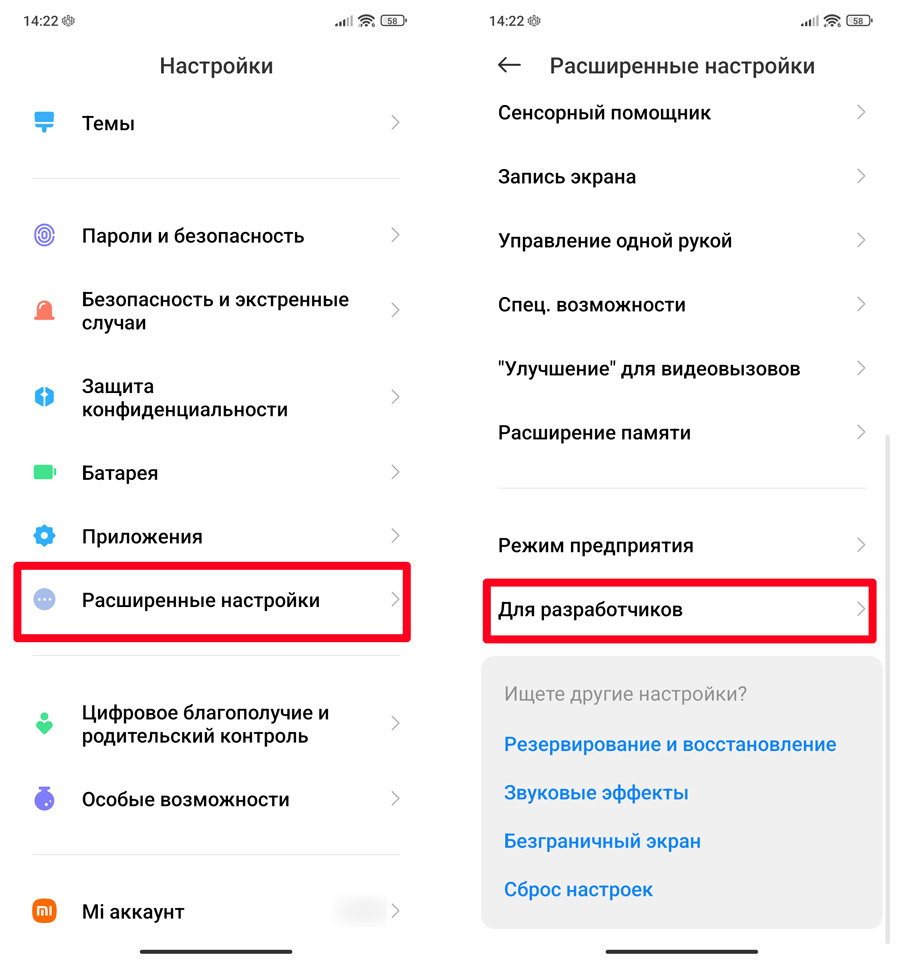
- Как только вы попадете внутрь, листаем вниз и ищем настройку «Лимит фоновых процессов».
- Тапаем пальцем и выставляем конфигурацию:
Без фоновых процессов
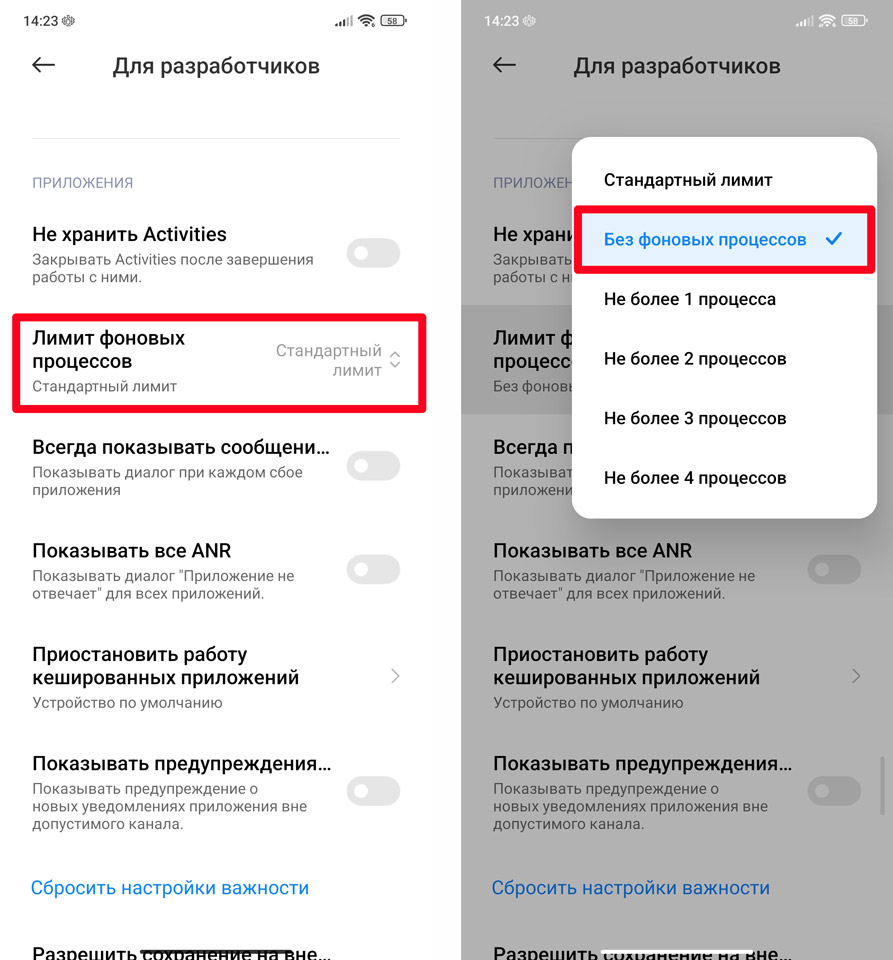
Больше не нужно лазать по настройкам и выполнять сомнительные действия, после этого все неважные фоновые приложения перестанут работать.
Ограничения активности
На самом деле многие программы так и продолжат частично работать в фоновом режиме. Например, тот же WhatsApp, VK, Telegram и другие социальные сети и мессенджеры. Они будут работать для того, чтобы при получении сообщения или какой-то новости вы видели уведомление. Но в настройках Андроида можно включить ограничение для активности таких программ.
- Там же в настройках находим раздел с «Приложениями» и раскрываем весь список.
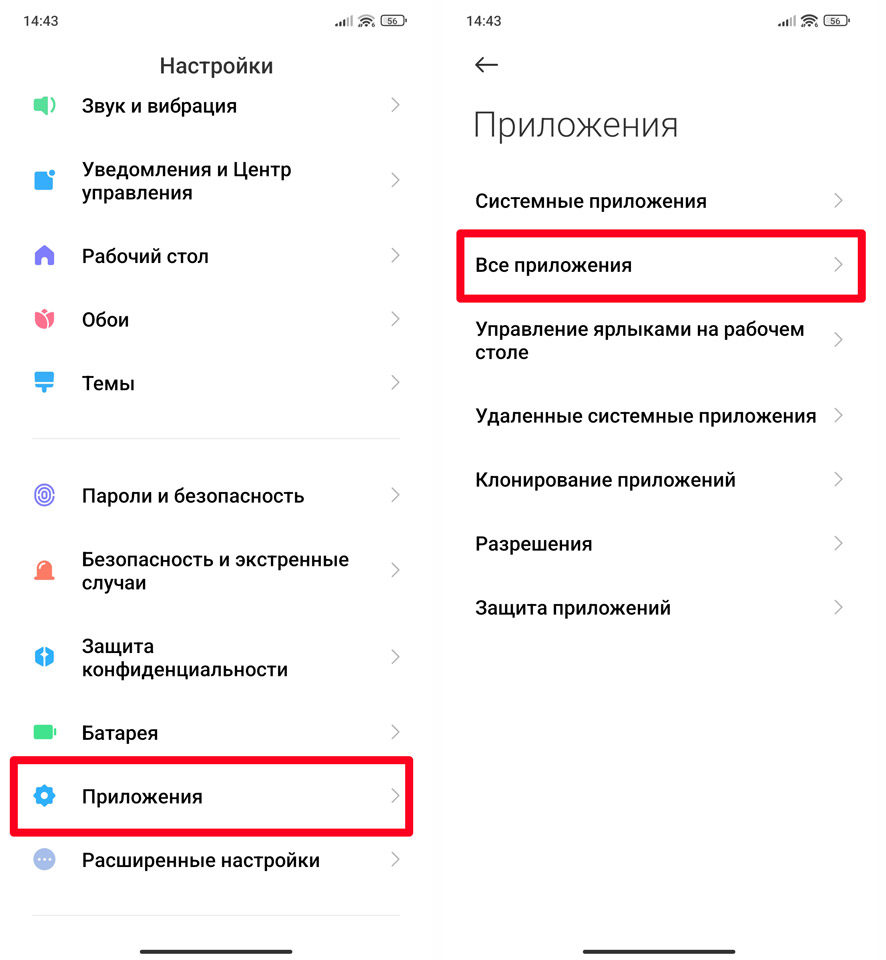
- Покажу на примере того же WhatsApp. Находим программу и внутри открываем настройку «Контроля активности».
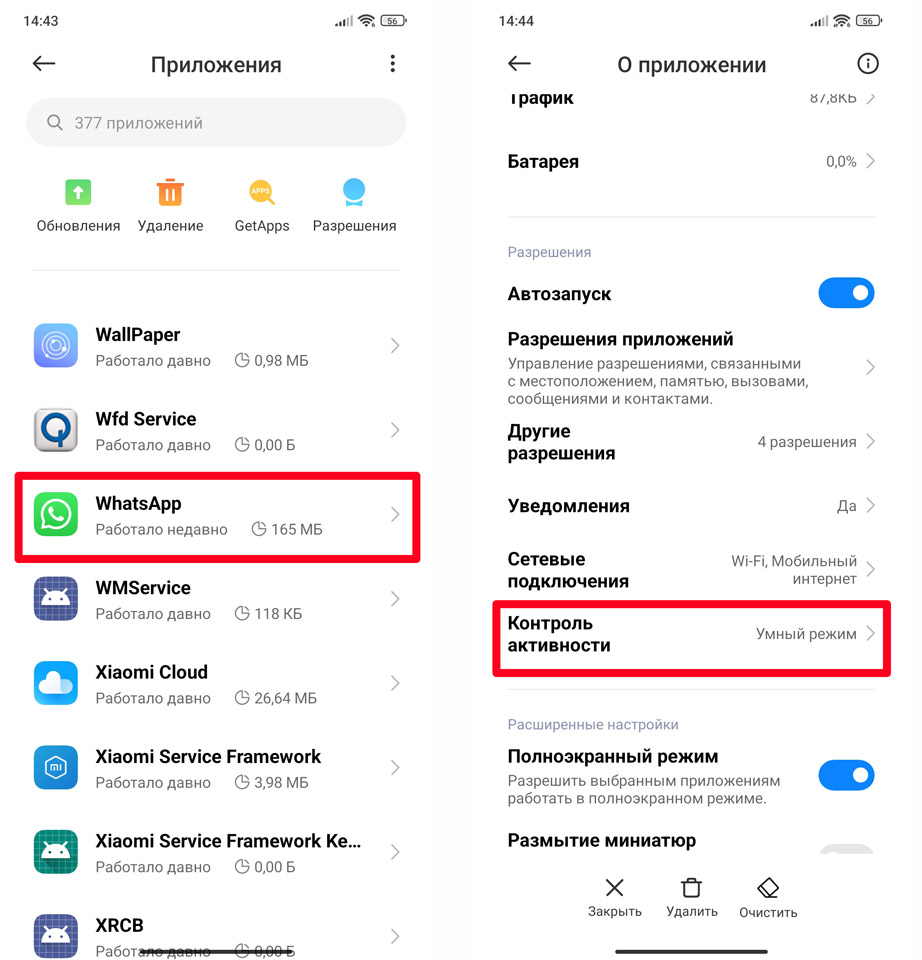
- По умолчанию стоит «Умный режим», который запускает программу в фоновом режиме только по необходимости. Можно выставить «Мягкое ограничение», чтобы программа в фоне закрывалась через 10 минут. Или вообще ограничить работу фонового режима – в таком случае программа будет работать только при её запуске. То есть вы узнаете о новом сообщении, только когда напрямую запустите мессенджер или социальную сеть.
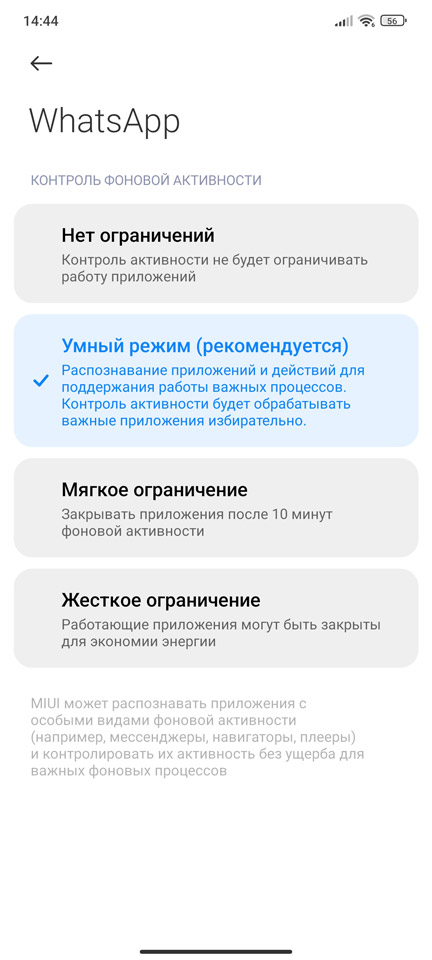
Дополнительно вы можете вернуться на шаг назад и зайти в «Уведомления». Там достаточно много настроек, но, если вы полностью ограничили программу для работы в фоне, уведомления тоже можно выключить. Далее вручную делаем это и для остальных программ и мессенджеров. Будьте аккуратны с банковскими программами, так как они могут предоставлять важную информацию – типа кода активации или подтверждения. В любом случае вы можете поэкспериментировать.
ПРИМЕЧАНИЕ! Вы могли заметить еще один подраздел «Разрешения» – я бы его не трогал, так как эти настройки работают уже напрямую с приложением, и их изменение может привести к неправильной работе программ.
Очистка оперативной памяти
Когда вы работаете с телефоном и открываете приложения, все они напрямую загружаются в оперативную память (ОЗУ). Напомню, что оператива – это энергозависимая часть железа и потребляет заряд батареи. Чем больше загружено программ в оперативную память, тем больше идет энергопотребление. Периодически их нужно закрывать.
Для этого, находясь на главном экране, нажмите и удерживайте центральную нижнюю кнопку. Если кнопки на вашем смартфоне нет, смахните пальцем снизу-вверх и удерживайте палец по центру экрана. Далее вы увидите все запущенные программы – закройте их, нажав по кнопке со значком крестика.
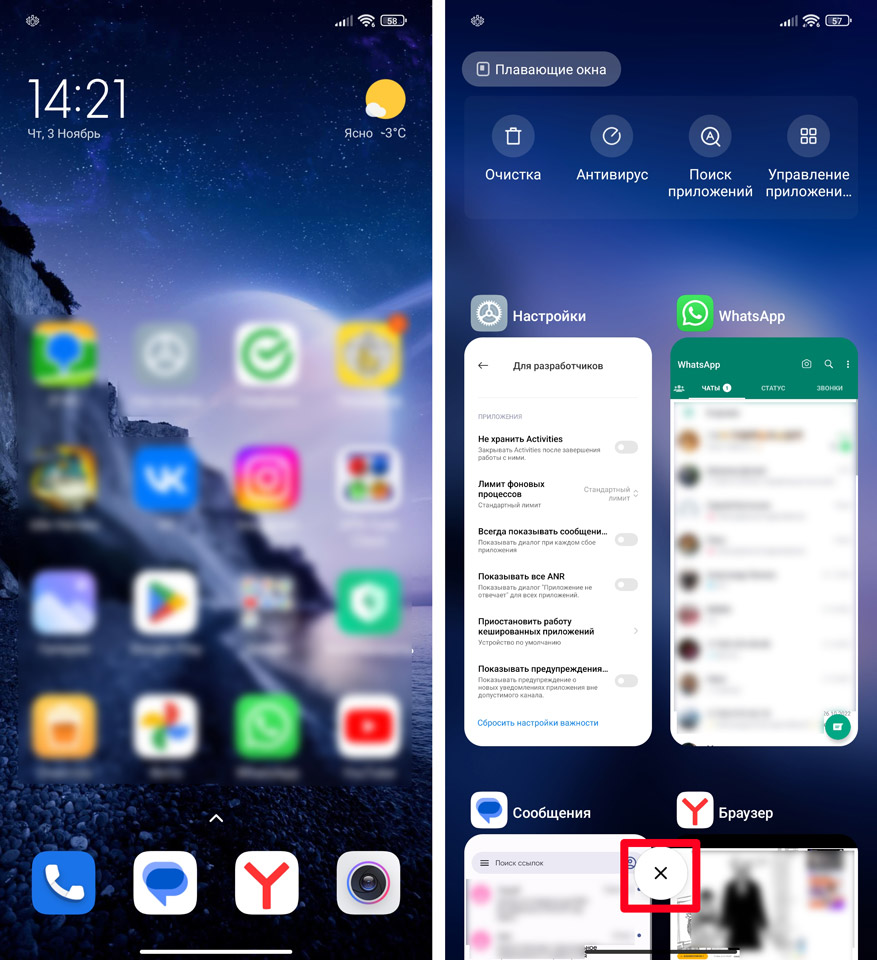
Настройка батареи и режим экономии
В этой главе мы дополнительно рассмотрим несколько вариантов увеличения времени работы на одном заряде батареи. Напомню, что вы всегда можете включить режим «Экономии электропотребления». Его можно включить в меню «Шторка». Само меню открывается с помощью пальца – смахиваем сверху вниз по экрану. Постоянно работать в таком режиме не рекомендую, так как в таком случае может снизиться производительность системы.
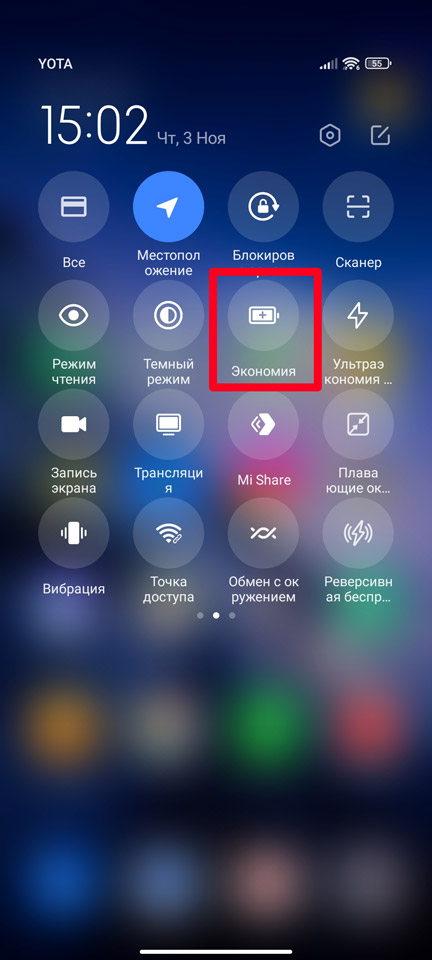
Во многих современных прошивках в «Настройках» есть отдельный раздел «Батарея». Здесь можно посмотреть, насколько хватает у вас заряда. Есть возможность выставить режим «Ультраэкономии энергии».
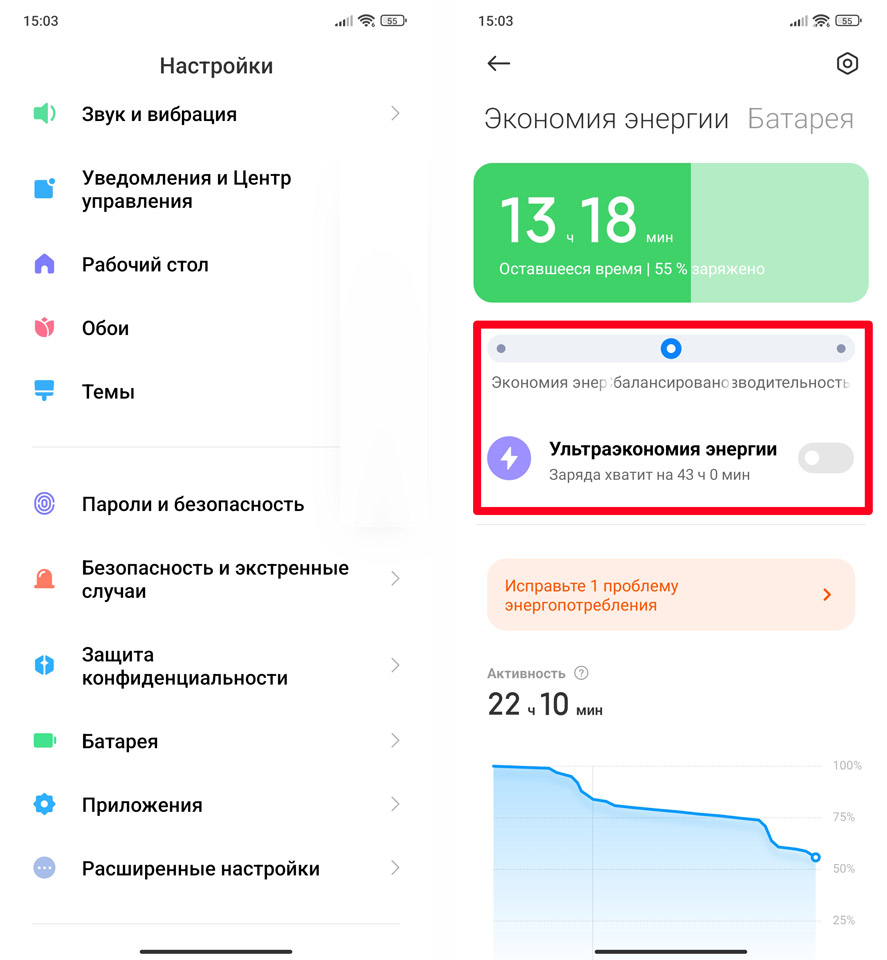
На том же Xiaomi есть вкладка, где можно дополнительно улучшить экономию:
- Активация темного режима.
- Очистка памяти через 10 минут после блокировки.
- Отключение геолокации, которая ест достаточно много заряда.
- Быстрая блокировка устройства.
- Ограничение 5G.
- Не включать экран при получении уведомления.
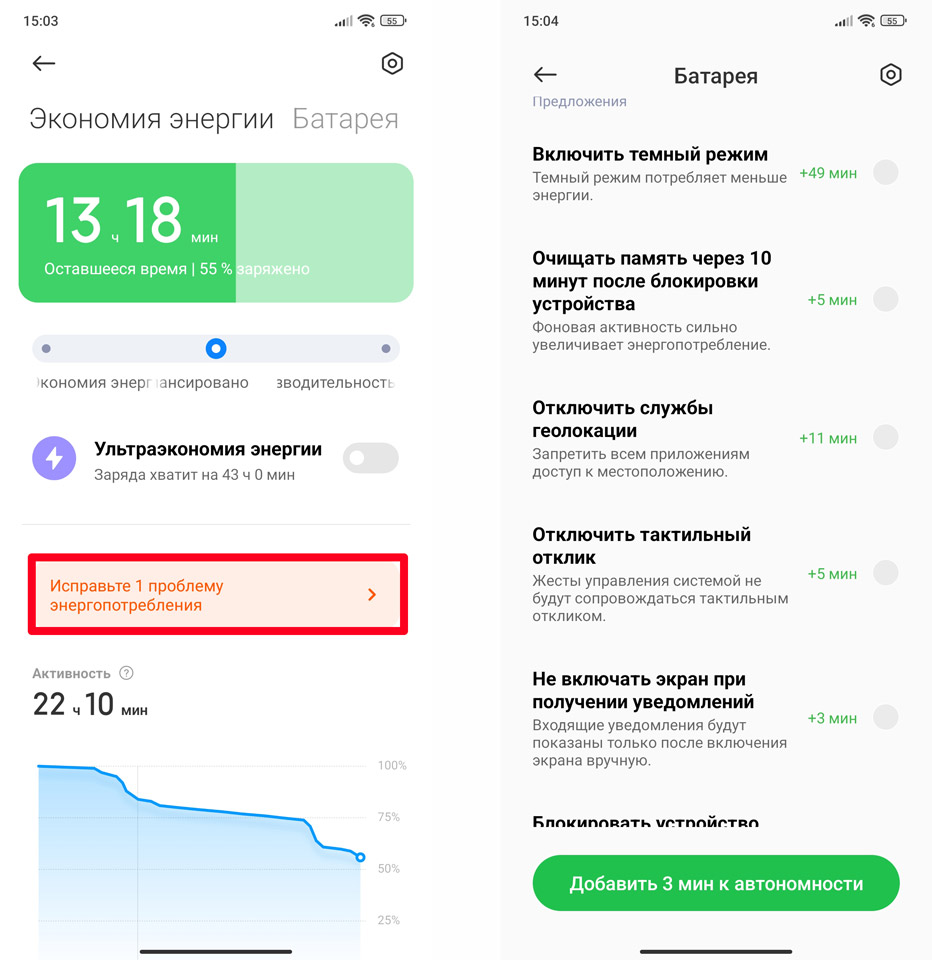
Если вам нужно сберечь заряд батареи по максимуму, вы можете дополнительно выключить мобильный интернет и Wi-Fi. Также можно снизить яркость подсветки экрана до минимума. В крайнем случае можно просто выключить телефон на какое-то время.
Видео
Источник: wifigid.ru
Закрыть все приложения! Или как отключить фоновую активность, съедающую батарею смартфона…
Сейчас рынок смартфонов и планшетов стал очень распространенным. Редко встретишь человека, который пользовался бы обычным кнопочным телефоном. А если и встретишь, то это будет, скорее всего, представитель старшего поколения, далекий от новых технологий.



Это приложение является отличным помощником в вопросах оптимизации работы аккумулятора. Программа автоматически ищет в операционной системе активные процессы, которые заряжают устройство, и переводит их в режим гибернации. Ведь сам пользователь может даже не догадываться, сколько всего происходит в его телефоне, пока он, например, просто читает новости или слушает музыку. А с помощью Greenify смартфон проработает дольше, ведь ему не нужно будет тратить заряд на ненужную активность.
Также в приложении можно составить черный список утилит, которые сильнее всего снижают производительность. Телефон не будет запускать их автоматически, что не только сэкономит заряд аккумулятора, но и поможет сделать работу устройств более быстрым (оно не будет долго загружаться и реагировать на команды из-за фоновых процессов).
Плюсы и минусы
Минимально расходует заряд.
Отслеживает подозрительное поведение приложений.
Не ведет сбор Ваших персональных данных.
Отсутствие технической поддержи.
Отзывы

Clean Master



Это очищающая программа, которая обладает широким набором функций. Среди них:
- удаление ненужных приложений и фоновых процессов;
- облачный сервис для хранения фото;
- антивирусное ПО;
- расширение для более эффективного использования мобильных браузеров;
- возможность ускорения работы телефона за счет регулярного очищения оперативной памяти;
- удаление ненужных файлов из мессенджеров;
- оптимизация работы аккумулятора.
Таким образом, Клин Мастер проводит комплексную чистку телефона и помогает определить, какие программу больше всего «съедают» батарею. Если регулярно в него заглядывать, то можно использовать свой смартфон более эффективно, и при этом заряжать его гораздо реже.
Источник: telecomdom.com